HTC जंगल की आग पर हटाए गए संपर्कों को पुनर्प्राप्त करने के लिए कैसे
आप संपर्कों HTC जंगल की आग पर कैसे पुनः प्राप्त करूँ?
HTC जंगल की आग पर मेरे संपर्क सूची गायब हो गया। मैंने सोचा था के लिए मुझे मेरे फोन पर डेटा सॉर्ट की गई और यह उस के बाद का उपयोग नहीं किया यह, हटाया जा सकता है। मैंने बता दिया है कि मैं यह मेरे गूगल खाते प्रवेश करके पुनर्स्थापित कर सका। मैंने ऐसा किया था, लेकिन कुछ भी नहीं मेरे Gmail में मिल। कैसे मैं HTC जंगल की आग से मेरा संपर्क पुनः प्राप्त कर सकते हैं?
HTC जंगल की आग पर हटाए गए संपर्कों से Gmail पुनर्स्थापित करने के लिए, आप पहले अपने फ़ोन करने के लिए आपका Google खाता जोड़ें, और तब सिंक्रनाइज़ेशन को सक्रिय करने के लिए स्थापना विकल्प के लिए जाने के लिए की जरूरत है। जब आप अपने फ़ोन पर संपर्क सूची अद्यतन करते हैं, आपके Google खाते में संपर्क साथ-साथ अद्यतन हो जाएगा। खैर, वहाँ एक पूर्व शर्त है: आप की जरूरत है इससे पहले कि आप यह है, खो दिया है वहाँ इतना है कि एक बैकअप को पुनर्स्थापित करने के लिए आप के लिए आपके Google खाते के लिए अपनी संपर्क सूची सिंक्रनाइज़ करें करने के लिए। आप अपने Gmail खाते पर कुछ भी नहीं मिल। यह हो सकता है क्योंकि आप कभी अपने HTC जंगल की आग पर संपर्कों synced है। इस शर्त के तहत, आप केवल सीधे देखना है यदि आप उन्हें ढूँढ सकते हैं अपने फ़ोन स्कैनिंग द्वारा अपने HTC जंगल की आग संपर्कों पुनर्प्राप्त कर सकते हैं।
HTC जंगल की आग संपर्कों वसूली करने के लिए कैसे
क्या आप तैयार करने की जरूरत: अपने HTC जंगल की आग, एक USB केबल, एक Windows कंप्यूटर और एक HTC जंगल की आग की वसूली उपकरण से संपर्क: Wondershare Dr.Fone for Android(Android Data Recovery).
इस डेटा रिकवरी सॉफ़्टवेयर नहीं केवल संपर्कों के लिए वसूली है। आप इसे अपने Android डिवाइस पर संदेश, तस्वीरें, वीडियो, ऑडियो और दस्तावेजों सहित, अन्य डेटा पुनर्प्राप्त करने के लिए उपयोग कर सकते हैं। क्या अधिक है, न केवल HTC जंगल की आग, है Android फोन और गोलियाँ, सैमसंग, मोटोरोला, एलजी, सोनी, गूगल, आदि के समग्र के बहुत सारे Wondershare Dr.Fone for Android का समर्थन करता है। यह संपर्क आपके HTC जंगल की आग पर ठीक करने के लिए एक अच्छा विकल्प हो सकता है।
मुक्त करने के लिए नीचे परीक्षण संस्करण डाउनलोड करें:
चरण 1। आपका फ़ोन USB debugging के सेटिंग की जाँच करें
पहला कदम यूएसबी debugging के अपने फ़ोन पर सेटिंग की जाँच कर रहा है और सुनिश्चित करें कि यह सक्षम किया गया है।
सेटिंग्सकरने के लिए, अनुप्रयोगोंपर टैप करें, और विकासकरने के लिए जाओ जाओ। अब बॉक्स के बाद USB debugging की जाँच करें.
नोट: यदि आप पहले से ही यह पहले की जाँच की है, यह अकेला छोड़ दें और अगले चरण पर ले जाएँ।
चरण 2। आपका फ़ोन कंप्यूटर में प्लग
अब, अपने HTC जंगल की आग अभी भी यूएसबी डिबगिंग मोड में है। कंप्यूटर में जहाँ आप डाउनलोड किया है और Wondershare Dr.Fone for Android स्थापित किया, यह प्लग। आपके कंप्यूटर पर प्रोग्राम चलाएँ और आप कुछ ही सेकंड में विंडो के नीचे देखता हूँ।
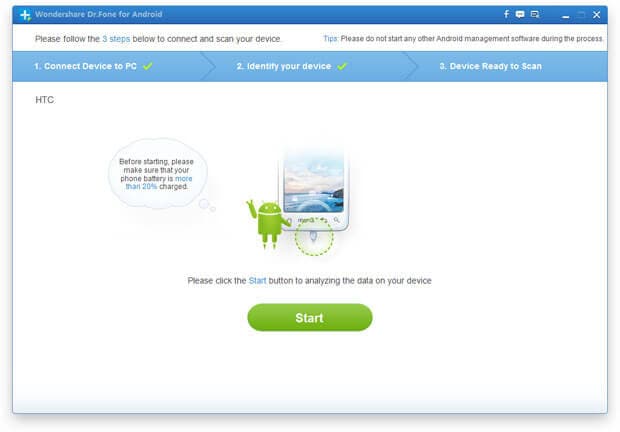
चरण 3। अपने HTC जंगल की आग को स्कैन
तुम फोन आप स्कैन करने से पहले, यह पर बैटरी की जाँच करें, और इतना है कि यह एक पूर्ण स्कैन का समर्थन कर सकते हैं कि बल्लेबाज कम से कम 20% चार्ज किया जाता है सुनिश्चित करें। फिर शुरू करने के लिए ऊपर खिड़की पर प्रारंभ बटन क्लिक करें।
इस प्रक्रिया के दौरान, प्रोग्राम स्कैन जारी रखने के लिए आपकी अनुमति की आवश्यकता है, और वहाँ एक app है-अपने फोन के स्क्रीन पर popping Superuser का अनुरोध किया जाएगा (आपके फोन के स्क्रीन खुला रखें)। जब आप इस आदेश पर कार्यक्रम देख, कृपया अपने फ़ोन करने के लिए बारी है और इसे अनुमति देने के लिए अनुमति दें क्लिक करें।
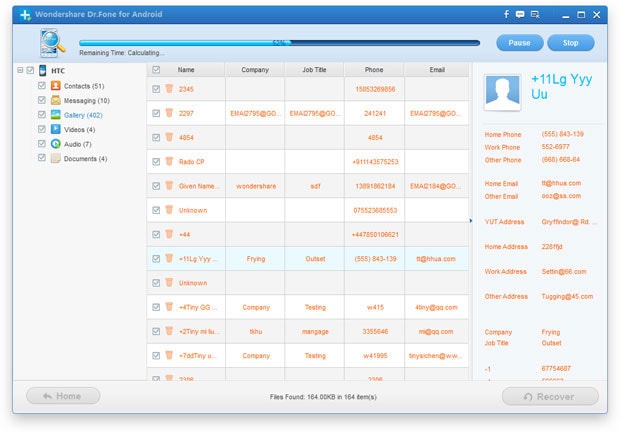
चरण 4। पूर्वावलोकन करें और हटाए गए संपर्कों HTC जंगल की आग पर ठीक हो
गहरी स्कैन तुम एक समय लग जाएगा। बस इंतज़ार करो और रखने के लिए हर समय अपने फोन कनेक्ट। स्कैन के पूरा होने पर, आप एक एक करके स्कैन परिणाम में पाया डेटा पूर्वावलोकन कर सकते हैं। संपर्कों के रूप में, आप भी पढ़ सकते हैं नौकरी शीर्षक, ईमेल पते, कंपनी, आदि। आप चुनिंदा आइटम आप चाहते हैं और उन्हें पुनर्प्राप्त करें क्लिक करके अपने कंप्यूटर पर सहेजना बंद टिक कर सकते हैं।
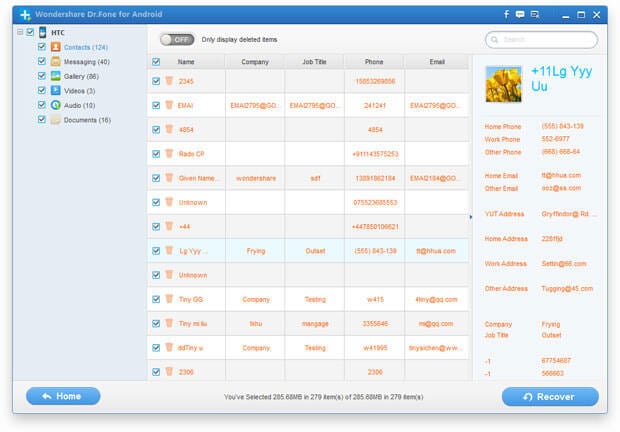
नोट: Wondershare Dr.Fone for Android हटाए गए संपर्कों (नारंगी में दिखा रहा है) और मौजूदा संपर्कों (काले रंग में दिखा रहा है) दोनों अपने HTC जंगल की आग पर पाता है। यदि आप केवल लोगों को हटाया गया चाहते हैं, आप (केवल प्रदर्शन हटाए गए आइटम) उन्हें अलग करने के लिए विंडो के शीर्ष पर बटन क्लिक कर सकते हैं।
मुक्त करने के लिए नीचे परीक्षण संस्करण डाउनलोड करें:
संबंधित लेख
उत्पाद से संबंधित सवाल? बोलो हमारे सहायता टीम को सीधे >>

